Heim >System-Tutorial >Windows-Serie >Wo wird das zugeordnete Netzlaufwerk aktiviert? Wie richte ich ein zugeordnetes Netzlaufwerk ein?
Wo wird das zugeordnete Netzlaufwerk aktiviert? Wie richte ich ein zugeordnetes Netzlaufwerk ein?
- WBOYWBOYWBOYWBOYWBOYWBOYWBOYWBOYWBOYWBOYWBOYWBOYWBnach vorne
- 2024-02-11 17:30:261206Durchsuche
Der
php-Editor Xiaoxin stellt ausführlich vor, wie Sie ein zugeordnetes Netzlaufwerk auf Ihrem Computer öffnen und einrichten. Durch das Zuordnen eines Netzlaufwerks können Sie bequem von Ihrem Computer aus auf freigegebene Ordner auf anderen Geräten oder in Ihrem Netzwerk zugreifen. Um zunächst ein zugeordnetes Netzlaufwerk zu öffnen, können Sie dies tun, indem Sie den Arbeitsplatz oder den Explorer öffnen und die Option Netzlaufwerk zuordnen auswählen. Als Nächstes müssen Sie den Pfad und Namen des zugeordneten Netzlaufwerks festlegen und auswählen, ob die Verbindung beim Anmelden wiederhergestellt werden soll. Nach Abschluss der Einrichtung können Sie das zugeordnete Netzlaufwerk unter „Arbeitsplatz“ oder „Explorer“ sehen und problemlos auf den freigegebenen Ordner zugreifen. Ich hoffe, diese Anleitung ist hilfreich!
Wie richte ich ein zugeordnetes Netzlaufwerk ein?
Methode 1:
1. Suchen Sie „Dieser PC“ auf dem Desktop oder im Startmenü, doppelklicken Sie mit der Maus, um „Dieser PC“ zu öffnen, suchen Sie die Option „Computer“ in der Symbolleiste über dem Dateimanager und Klicken Sie dann auf „Zuordnen“ „Netzwerklaufwerk“, wie in der Abbildung gezeigt:
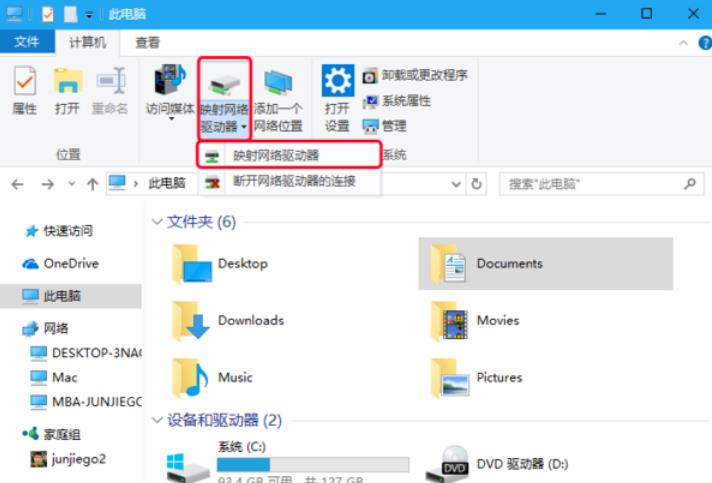
2. Rufen Sie die Einstellungsseite des zugeordneten Netzwerklaufwerks auf, und Sie können drei Haupteinstellungen sehen: Angabe des Verbindungslaufwerksbuchstabens, Auswahl des Ordnerpfads und Anmeldeoptionen.
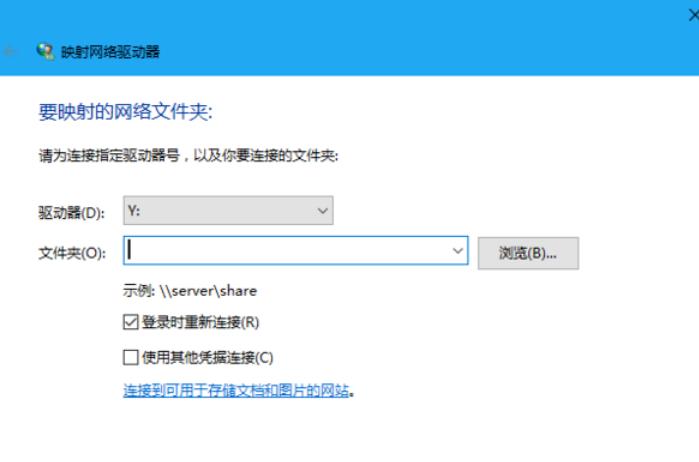
Methode 2:
1. Wählen Sie einen leeren Netzwerklaufwerksbuchstaben (entspricht der Angabe eines Laufwerksbuchstabens für das Netzwerklaufwerk), z. B. z: (\MacAllFiles), x: (\MacMobileBackups). Sind bereits der Laufwerksbuchstabe verwendet, wählen wir hier Y:
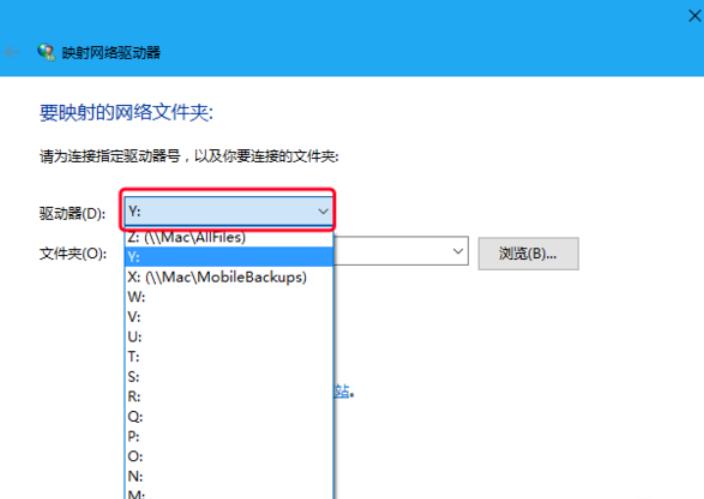
2 Nachdem Sie den Laufwerksbuchstaben des Netzwerklaufwerks angegeben haben, können Sie die Datei im Bereich „Durchsuchen“ durchsuchen rechts Wählen Sie den Ordner aus und klicken Sie auf OK.
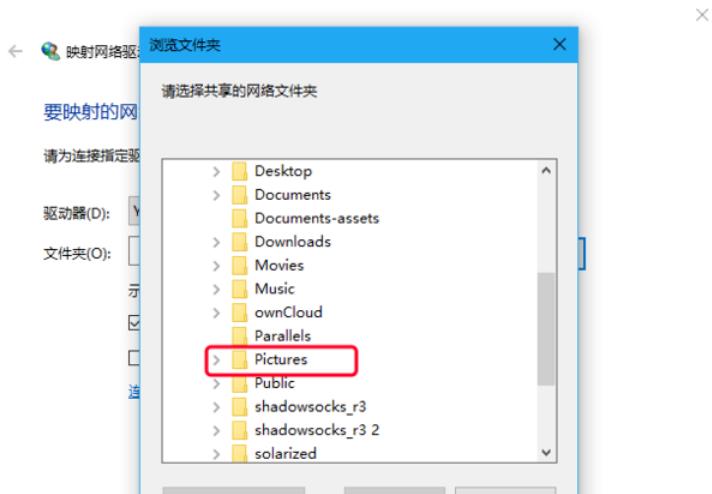
Methode 3:
1. Aktivieren Sie die Option „Beim Anmelden erneut verbinden“. Der Grund dafür ist, dass die Einstellungen auch nach dem Neustart des Computers gespeichert werden können und keine Einrichtung des Netzwerklaufwerks erforderlich ist wieder.
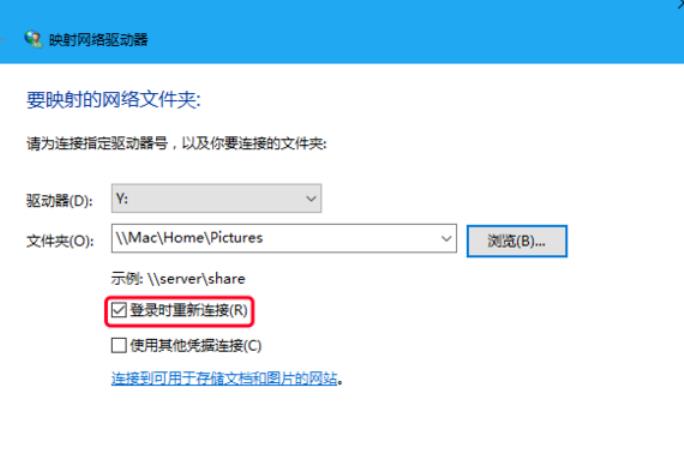
2. Um die Sicherheit und den Datenschutz der vom Netzwerklaufwerk zugeordneten Ordner zu gewährleisten, können Sie auch die Option „Mit anderen Anmeldeinformationen verbinden“ aktivieren, auf „Fertig stellen“ klicken und Sie werden zum Festlegen aufgefordert Geben Sie das Kennwort ein und finalisieren Sie es, um die Erstellung des Netzwerklaufwerks abzuschließen.
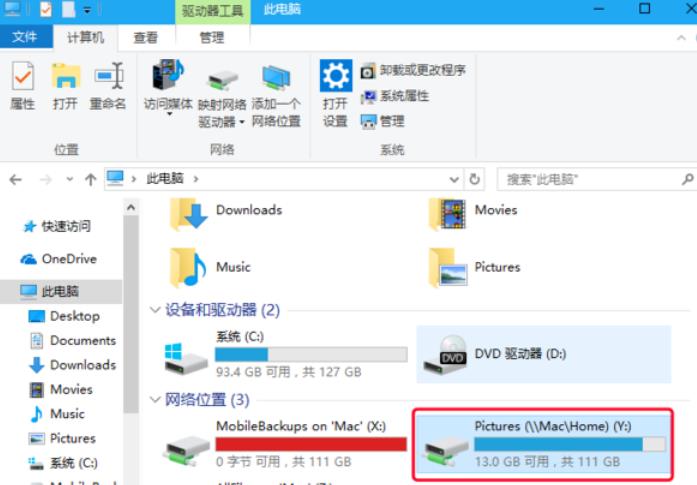
3. Sie können sehen, dass der Netzwerkordner „Bilder“, den wir zuordnen möchten, erfolgreich erstellt wurde.
4. Wenn Sie ein Netzwerklaufwerk trennen möchten, können Sie zu Beginn unter der Option zum Erstellen eines neuen Netzwerklaufwerks die Option „Netzwerklaufwerk trennen“ auswählen.
5. Natürlich gibt es eine schnellere Möglichkeit, das Netzwerklaufwerk zu trennen, indem Sie einfach mit der rechten Maustaste auf das Laufwerk klicken, das Sie trennen möchten, und dann im Kontextmenü „Trennen“ auswählen. Damit ist das Tutorial zum Zuordnen eines Netzlaufwerks abgeschlossen.
Das obige ist der detaillierte Inhalt vonWo wird das zugeordnete Netzlaufwerk aktiviert? Wie richte ich ein zugeordnetes Netzlaufwerk ein?. Für weitere Informationen folgen Sie bitte anderen verwandten Artikeln auf der PHP chinesischen Website!

